-
Start mit Mentortools
-
-
- Einstellungen Übersicht
- Profil
- Allgemein
- Design
- Login Seite
- Dashboard Page
- Partnerbereich
- Zahlungsanbieter
- Analytics & DSGVO
- Willkommens-E-Mails
- Impressum & Datenschutz
- Kundensupport
- Benutzerdefiniertes Menü
- Hilfebereich - Tutorials
- Unsere Affiliate Links
- Social Media Bild hinterlegen
- Integrationen und Automatisierungen
- E-Mail Einstellungen
- Deine Mobile App im App Store und Play Store
-
Häufig gestellte Fragen
- Ich habe mein Passwort vergessen?
- Logo hochladen und einstellen
- Registrierung aktivieren
- Affiliate Links generieren und eingliedern
- Texte im Mitgliederbereich anpassen
- Kurs löschen
- Kurs aktivieren oder deaktivieren
- Opt In Prozess löschen
- Landing Pages löschen
- Zugangsdaten ändern / individualisieren
- Standard-Benutzer-Avatar einrichten
- Module und Lektionen nach Zeit freischalten
- PDF in den Kursinhalt hochladen
- Facebook Custom Conversion erstellen
- Eigene Domain verwenden
- Wie verbinde ich Digistore24 mit Mentortools
- Wie verbinde ich Mentortools mit Copecart
- Wie verbinde ich Mentortools mit Klick-Tipp
- Wo finde ich meine Mentortools Rechnungen
- Wie verbinde ich Mentortools mit PayPal (Zapier)
- Wie verbinde ich Mentortools mit Klick-Tipp (Zapier)
- Reihenfolge von Kursen, Modulen und Lektionen verändern-verschieben
- Digistore API Key
- Wie verbinde ich Mentortools mit SendinBlue (Zapier)
- DNS Verbindung bei All Inkl
- DNS Verbindung bei IONOs
- DNS Verbindung bei name com
- In Facebook Domain verifizieren
- Kurse nach Kategorie gruppieren
- Mitglieder manuell hinzufügen
- Landing Page verlinken in Facebook als Beitrag oder als Kommentar
- Reihenfolge von Blöcken in Lektionen ändern
- Kurszugriff verlängern
- Kurszugriff entfernen
- Anzeige von Lektionsbildern
- Browser Cache löschen
- DNS Verbindung bei easyname
- DNS Verbindung bei Hosteurope
- DNS Verbindung bei Squarespace
- DNS Verbindung bei WIX
- Kunden mit einer CSV Datei importieren
- Was ist ein privates Browser Fenster
- Wie testet man seinen Mitgliederbereich
- Wie ändere ich die Zahlungsmethode für meinen Mentortools Account
- DNS Verbindung bei GoDaddy
- Digistore Affiliate und Vendor-Ansicht wechseln
- Optimale Videogröße, Dateiformate und Videos komprimieren
- Community einem Kurs zuweisen
- Bilddateigrößen - Logos, Covers und Branding Einstellungen
- Social Media Bild hinterlegen
- Wie verbinde ich Mentortools mit Thrivecart (Zapier)
- Wie verbinde ich Mentortools mit Zapier und teste die Verbindung
- Mentortools mit SPF erlauben E-Mails in deinem Auftrag zu senden
- DNS Verbindung bei Strato
- DNS Verbindung bei one.com
- Wie nutze ich Mentortools als mobiles Icon?
- Download Link erstellen
- Wie konfiguriere ich den Double-Opt-In Prozess? (Active Campaign)
- Wie teste ich meine DigiStore24 Verbindung?
- Wie teste ich meine Copecart-Verbindung
- Wie verbinde ich Mentortools mit Stripe (Zapier)
- Wie verbinde ich Mentortools mit ThriveCart (direkt)
- Wie verbinde ich Stripe mit Mentortools (direkt)
- Wie verbinde ich WooCommerce mit Mentortools (Zapier)
- Wie teste ich meine Stripe Verbindung
- Wie verbinde ich Shopify mit Mentortools (Zapier)
- Wie funktioniert das neue Design?
- Wie verbinde ich Elopage mit Mentortools
- Logo einfach in den Mitgliederbereich hochladen
- Design deiner Webseite in deinen Mitgliederbereich übernehmen
- Entwicklerkonto im Apple App Store erstellen & teilen?
- Wie bekomme ich eine D-U-N-S-Nummer?
- FCM Konto erstellen und teilen?
- Deine Mobile App im App Store und Play Store
- Facebook Developer Konto erstellen und teilen?
- Impressum in E-Mail Benachrichtigungen ändern
- Wie verbinde ich Mentortools mit Rapidmail
- Wie ändere ich mein Admin-Profilbild?
- So erstellst du ein Video mit der KI
-
Mit einem eBook Leads sammeln
-
Erstelle deinen eigenen Kurs
-
Deine mobile App
- Deine Mobile App im App Store und Play Store
- App Beschreibung erstellen
- App Geschäftsmodell erstellen
- Entwicklerkonto im Google Play Store erstellen & teilen?
- Entwicklerkonto im Apple App Store erstellen & teilen?
- Wie bekomme ich eine D-U-N-S-Nummer?
- FCM Konto erstellen und teilen?
- Facebook Developer Konto erstellen und teilen?
- Händlerkonto im Google Play Store erstellen
- In-App-Verkaufsprodukte im Apple App Store erstellen und ändern
- In-App-Verkaufsprodukte im Google Play Store erstellen und ändern
-
Changelog - unsere neuen Funktionen
Wie testet man seinen Mitgliederbereich
Um Deinen Mitgliederbereich aus Sicht eines End-Users anzusehen hat man zwei unterschiedliche Möglichkeiten. Erstens über die Vorschaufunktion wo man im angemeldeten Zustand als Admin die Sicht eines End Users ein nimmt. Zweitens, wenn man sich mit neuen Zugangsdaten einloggt und von dort sich den Mitgliederbereich ansieht. In dieser Anleitung erfährst Du wie diese zwei Optionen nutzen kannst um Deinen Mitgliederbereich auszutesten.
Vorschaufunktion
Wenn Du schon als Admin in Mentortools eingeloggt bist so hast Du direkt die Möglichkeit die Sicht eines End-Users einzunehmen. Klicke dazu auf die “Vorschau“, dann wird Dir der Bereich angezeigt.
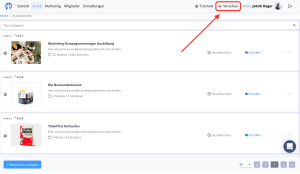
Der gelbe Balken ganz oben ist nur die Info, dass Du Dich in der Vorschaufunktion befindest. Dieser wird für den End-User nicht ersichtlich sein.
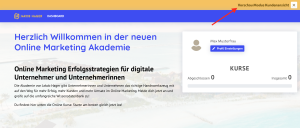
Sich mit neuen Zugangsdaten anmelden
Falls Du Dich komplett mit neuen Login-Daten als End-User anmelden möchtest, dann solltest Du zuerst folgende Punkte beachten:
- Öffne ein privates Browser Fenster und teste alles aus einem Inkognito-Modus
- Verwende beim Testen eine E-Mail-Adresse die Du davor in Deinem Mitgliederbereich noch nicht verwendet hast
Der Anmeldeprozess kann nun durch verschiedene Vorgänge getestet werden:
- Direkt-Link zum Online Kurs
- Anmeldung durch eine Landing Page z.B. für ein kostenfreies E-Book
- Registrierung zum Mitgliederbereich
- Testzahlung über einen Zahlungsanbieter
Test-E-Mail-Adresse löschen
Wenn Du mehrere Testvorgänge austesten möchtest so kannst Du die Test-E-Mail-Adresse löschen. Navigiere dazu auf den Menüpunkt “Mitglieder”, dann Unterpunkt “Mitglieder & Leads”.
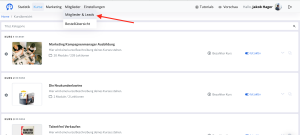
Klicke anschließend auf die gewünschte E-Mail-Adresse oder auf den Namen den Du löschen möchtest.
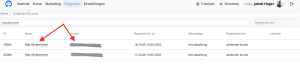
Anschließend öffnet sich ein neues Fenster – ganz unten Links klicke auf den Button “Löschen”.
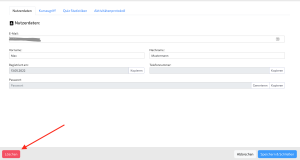
Nun kannst Du die gelöschte E-Mail-Adresse wieder für einen Anmeldeprozess verwenden.
Viel Erfolg und Spaß wünscht Dir,
Team Mentortools
2.5 out Of 5 Stars
| 5 Sterne | 0% | |
| 4 Sterne | 0% | |
| 3 Sterne | 0% | |
| 2 Sterne | 100% | |
| 1 Sterne | 0% |
